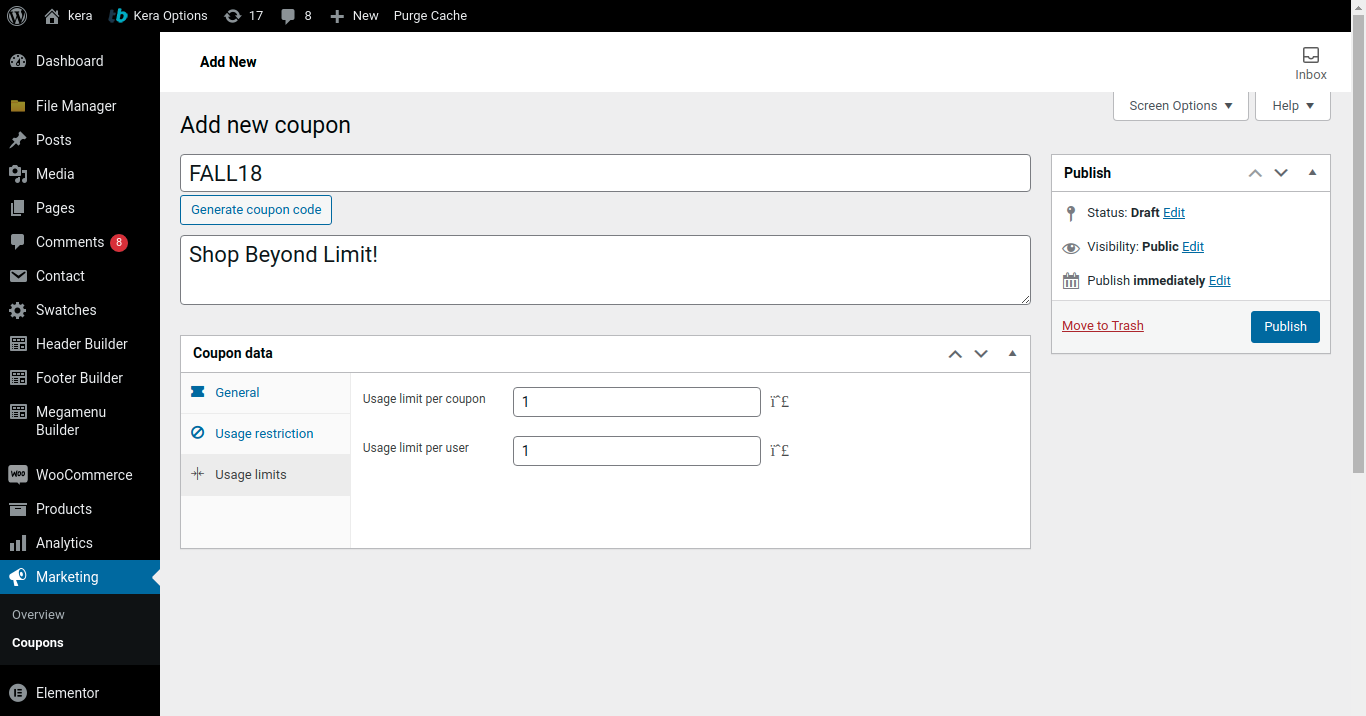WooCommerce Mağazasında Kupon Nasıl Etkinleştirilir?
Yayınlanan: 2018-10-05WooCommerce, bugün kesinlikle dünyanın en büyük çevrimiçi satış pazarıdır. Web'in çevrimiçi mağazasının %28'i WooCommerce tarafından desteklenmektedir. Bir e-ticaret mağazası açmanın kolaylığı ve kapsamlı özelliklerin mevcudiyeti, WooCommerce'in başarısının nedenidir.
WooCommerce Kuponları
Zaten gururlu bir WooCommerce sahibiyseniz, bu sizin için. WooCommerce dönüşümünüzü artırmanın en iyi yolu nedir? WooCommerce İndirimleri.
Ancak indirimlerinizi nasıl oluşturduğunuz, satış dönüşümlerinizin başarı oranını belirler. WooCommerce Kuponu, hem mevcut hem de yeni müşterinin çevrimiçi mağazanızda alışveriş yapmasını sağlamak için en iyi indirim fikridir. Woo mağazanızın Kupon İndirimini oluşturmaya hazır mısınız?
WooCommerce kuponu nasıl etkinleştirilir
WooCommerce kuponunu etkinleştirmenin ilk adımını öğrenmek için bu video içeriğini kontrol edin. Cazip kupon indirimleri oluşturmak için önce WooCommerce kuponlarını etkinleştirmeniz gerekir.
Ekran 1
Bir WooCommerce indirim kuponu oluşturmak için yapmanız gereken ilk şey -> WP panosuna gidin, WooCommerce'deki "Pazarlama" bölümünden "Kuponlar"ı seçin.
Sağınızda “Kupon Ekle” seçeneğini bulacağınız bir ekran açılır.
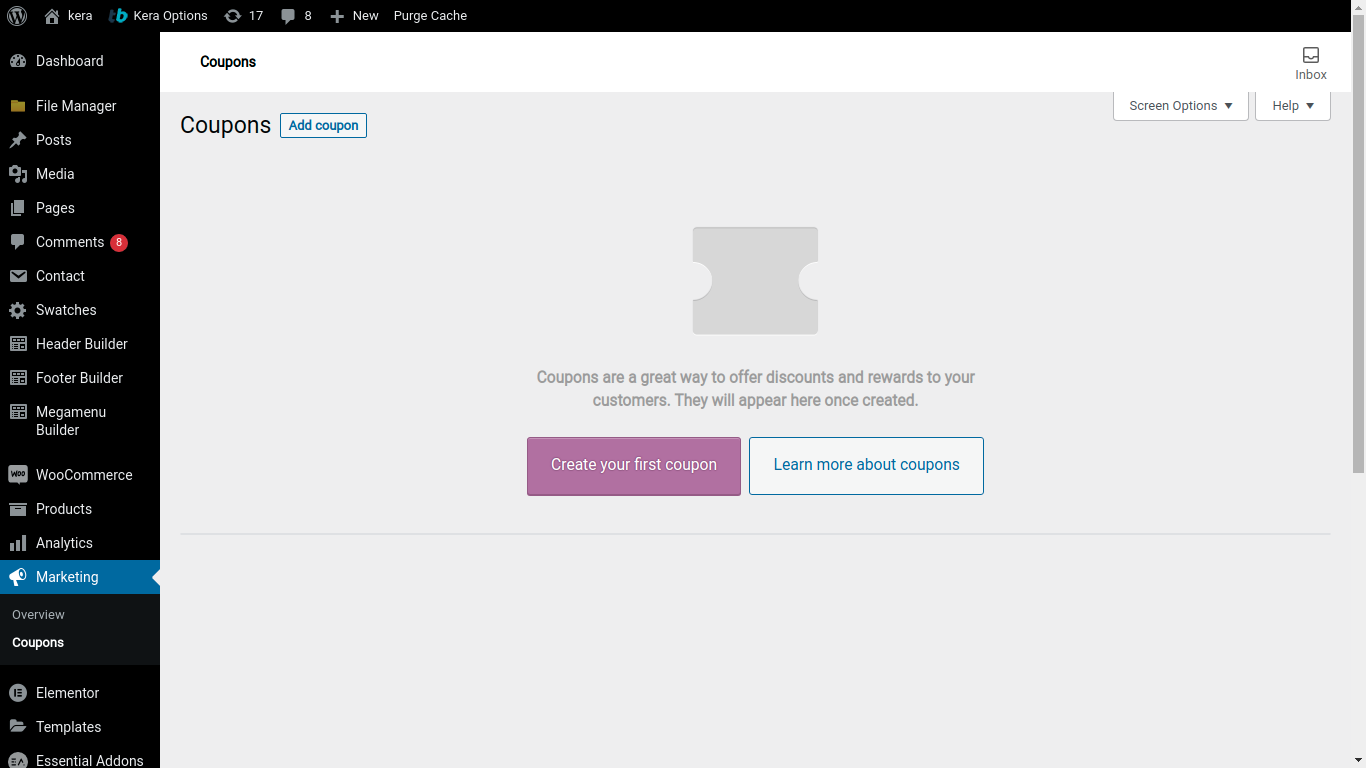
Genel Kupon Verileri
WooCommerce'deki koşullu kuponun tüm genel ayrıntılarının bu segmentte yapılması gerekir.
- Kupon adını "Kupon Kodu" metin kutusuna yazın. Müşterilerinizin indirim kuponunu kolayca hatırlaması gerektiğinden, basit bir kupon kodu verdiğinizden emin olun.
- Kupon açıklaması "Kupon Açıklaması" Metin kutusuna eklenebilir.
Varsayılan olarak, Kupon verilerinin "Genel" bölümünde olacaksınız.
- İlk onay kutusu kuponun indirim türünü tanımlar.
Yüzde indirimi - Sabit bir yüzde indirimi sunmak için
Sabit Sepet indirimi - Sepet toplamına göre müşteri sepetinde indirim sunmak.
Sabit ürün indirimi - Yalnızca sabit ürünler için indirimler sunmak.
- Ardından kupon tutarı girilmelidir. Bu senaryo için kupon tutarı olarak %25 alıyoruz.
Not: Kuponunuz Ücretsiz kargo sunacaksa “Ücretsiz Gönderiye İzin Ver” onay kutusu işaretlidir. Ancak, belirli gönderim adresleri için ücretsiz gönderimin etkinleştirilip etkinleştirilmediğini kontrol ettiğinizden emin olun.
Ekran 2
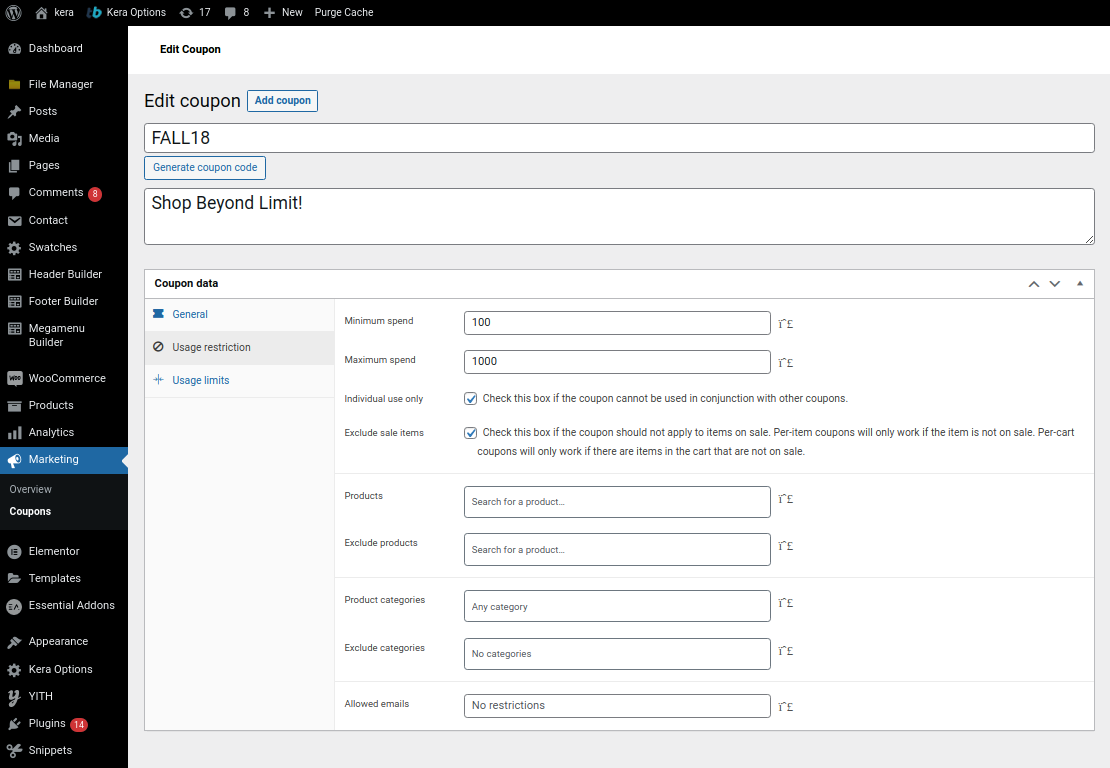
Kupon Kullanım Kısıtlaması
İkinci bölüm, indirim kuponunun kullanım kısıtlamalarıyla ilgili her şeyi tanımlar.
Ne diyor,
Minimum Harcama
Bu, müşterinin indirim kuponundan yararlanmak için alışveriş yapması gereken minimum tutarı tanımlar.
Maksimum Harcama
Bu, müşterinin kuponu kullanabileceği maksimum tutarı tanımlar.
Yalnızca Bireysel Kullanım
Onay kutusu, müşterinin tek bir satın alma için iki kupon kullanamaması için müşterinin bu kuponu tek başına kullanmasını kısıtlar.
Satış öğelerini hariç tut
Bu seçenek, indirimli ürünlerdeki ürünleri kupon indiriminden hariç tutmaktır. Kuponun indirimdeki ürünlerde kullanılamayacağını müşterilerinize önceden bildirdiğinizden emin olun.
Ürün:% s
Kuponun kullanılabileceği ürünleri seçin.
Ürünleri hariç tut
Bu, ürünleri kupon indiriminden çıkarmanıza olanak tanır.
Ürün kategorileri
Kuponu ürün kategorileri için geçerli kılmak için alanı kullanın. Bu, kupona ürün eklemeye benzer ancak bu durumda kupon indirimi için tüm kategoriyi alır.
Kategorileri hariç tut
Kuponun uygulanamayacağı ürün kategorileriniz olabilir.
İzin verilen e-postalar
Bu alan, müşteri e-posta listenizdeki belirli e-posta adreslerine kupon indirimleri sunmak içindir.

Ekran 3
Kupon Kullanım Sınırı
Bir WooCommerce kuponu oluşturmak için yapmanız gereken son şey, kupon için “Kullanım sınırlarını” belirlemektir.
Kupon başına kullanım limiti
Bir kuponun sunabileceği indirim miktarını sınırlayabilirsiniz.
Kullanıcı başına kullanım sınırı
Bu, belirli bir kuponun tek bir müşteri tarafından kaç kez kullanılabileceğini tanımlar.
Ekran 4
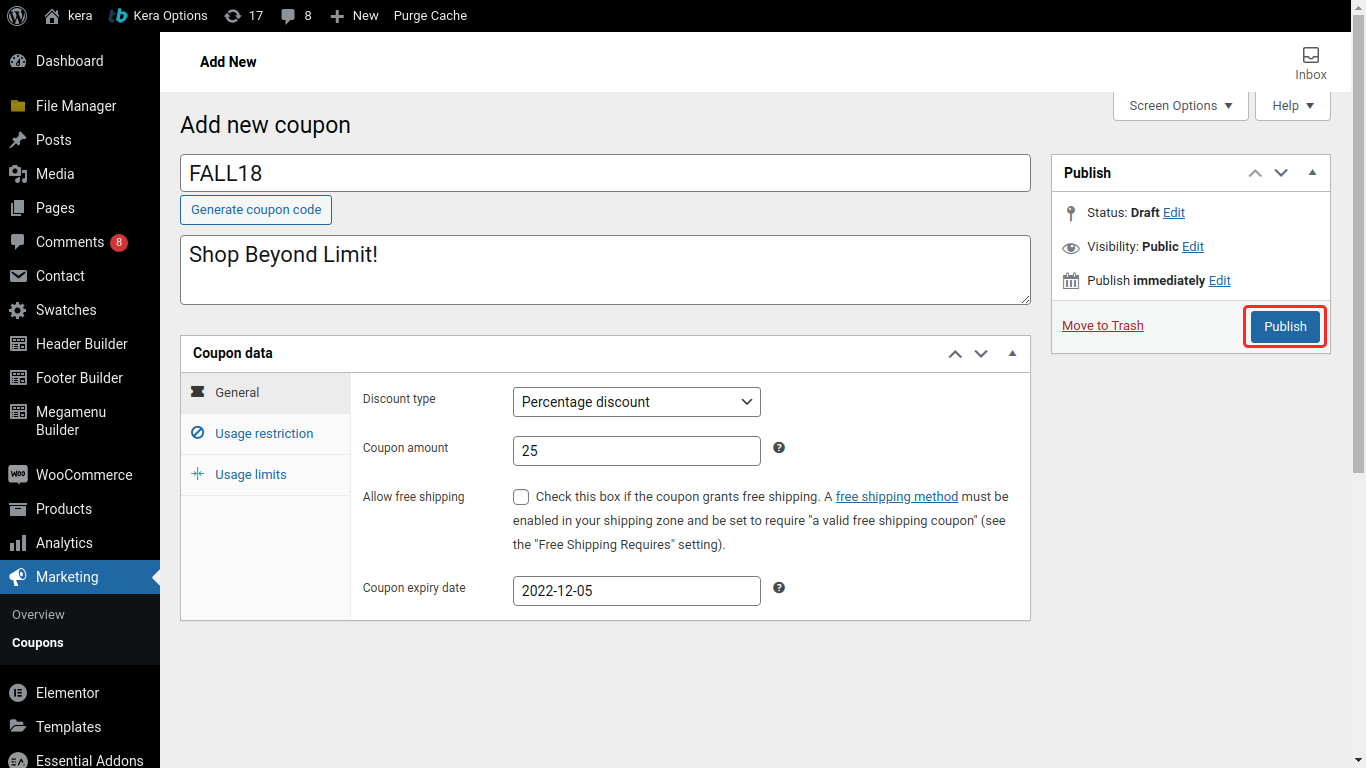
Kuponu etkinleştirmek için bilgisayar ekranınızın sağındaki “Yayınla” düğmesine tıklayın. WooCommerce kuponu oluşturulacak ve genel kuponlar menüsü altında görülebilir. Kuponları otomatik olarak uygulamak için WooCommerce'de indirim kuralları eklentisini kullanarak mağazanızı gelişmiş kuponlarla yükseltin.
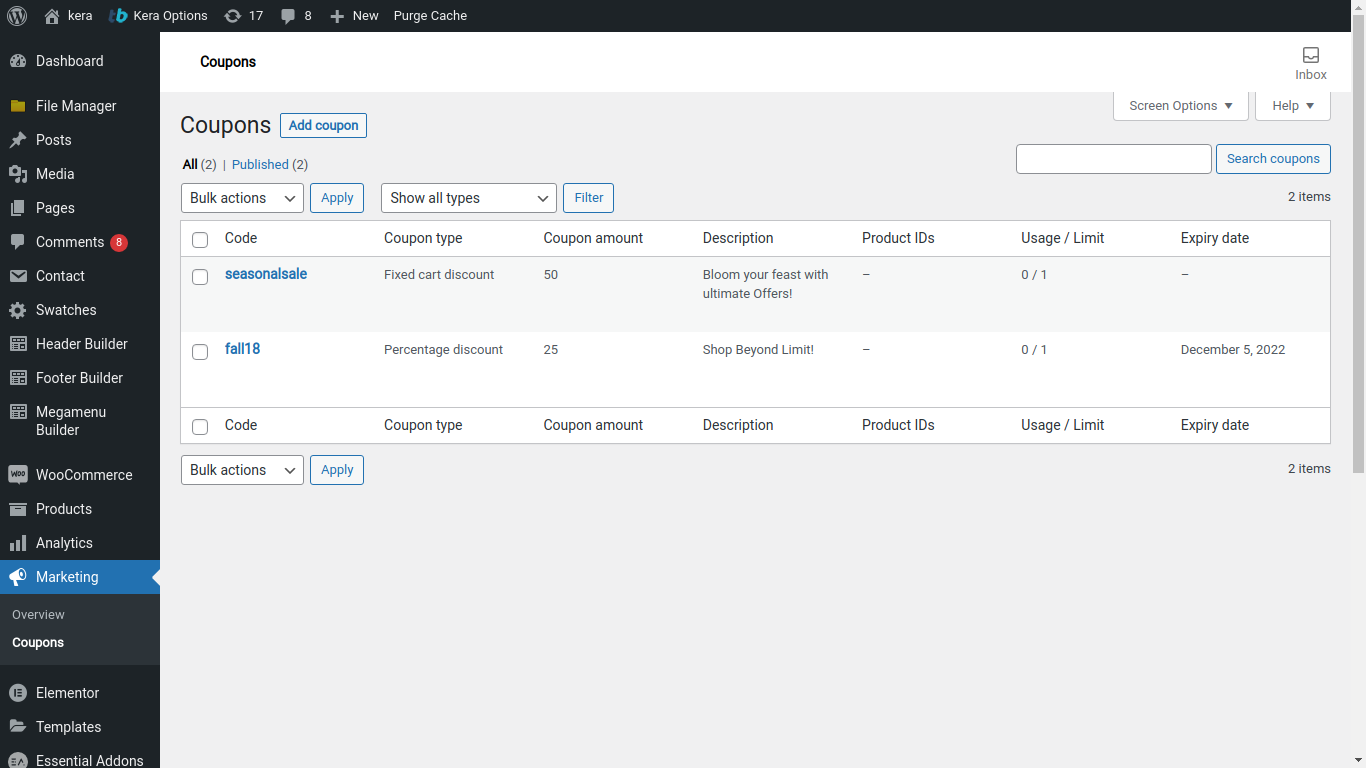
WooCommerce Kuponlarının Sınırlamaları
Oluşturulan indirim kuponu herhangi bir indirim kuralına eklenebilir. Ancak, yalnızca varsayılan WooCommerce kuponlarını kullanarak yapılamayan çok daha fazla potansiyel indirim stratejisi vardır. En iyi dinamik indirim fikirlerinden bazıları şunlardır:
İlk sipariş kupon indirimi - Yeni müşterilerinize ilk sipariş kupon indirimini hediye ederseniz, marka değerinizin nasıl oluştuğunu düşünün.
Çoklu kupon indirimleri - Bazen, birden fazla indirim sunmak için tek bir kupon kodu oluşturmak istediğiniz bir alışveriş indirimi düşüneceksiniz. Pekala, bu dinamik indirim fikri birkaç dakikadan fazla olmamak üzere yaratılabilir.
Kullanıcıya özel kuponlar - Müşterinin güveni, herhangi bir işletme için en değerli varlıktır. Müşteriyi elde tutmak istiyorsanız, kullanıcıya özel kupon indirimleri oluşturmayı deneyin.
WooCommerce Kupon eklentileri
Eh, yukarıda belirtilen WooCommerce indirimleri, varsayılan WooCommerce kuponlarıyla yapılamaz. Ancak WooCommerce, dinamik kupon indirimleri oluşturmak için size birçok eklenti seçeneği sunar.
WooCommerce İndirim Kuralları
Woo indirim kuralları, birçok kupon indirimi oluşturmanıza yardımcı olan dinamik bir fiyatlandırma eklentisidir. Eklenti, birden fazla kupon indirimi, yeni müşterilere ilk sipariş indirim kuponu, erken ödeme indirimleri, kullanıcı rolü kuponları ve çok daha fazlası gibi karmaşık indirim kuralları oluşturmayı gerçekten kolaylaştırır.
WooCommerce toplu indirim kuponu
Bu WP eklentisi, belirli ürünler ve ürün kategorilerinde toplu indirimler sunmanıza olanak tanır. Ayrıca yeni kısa kod, renkli kuponlar oluşturmanıza olanak tanır.
WooCommerce dinamik indirimi
Bu indirim uzantısı, toplu indirimlere dayalı indirim teklifleri, dinamik ürün fiyatlandırmasına dayalı indirimler oluşturmanıza olanak tanır. Bu ücretsiz bir eklenti değildir ve 49 $ karşılığında satın alınması gerekir.
Ücretsiz Hediye kuponları
Müşteri memnuniyetini kazanmanın en iyi yolu, onları ücretsiz hediye kuponları ile şaşırtmaktır. Bu uzantıyı kullanarak hediye kuponları oluşturabilir ve temel bir indirim kuralını karşılamak için alışveriş yaptıklarında müşterilere sunabilirsiniz.
Umarım bu blog, WooCommerce kuponlarını etkinleştirmenin içgörülerini ve onu oluşturma adımlarını bilme amacınıza hizmet etmiştir. Değerli yorumlarınızı bizimle paylaşın ve WooCommerce topluluğumuz için daha iyi çözümlere ulaşmamıza yardımcı olun.